 手順1 手順1 |
まず、下記ボタンを押して、アンインストールツール をダウンロードして下さい。
アンインストールツールは、製品版とフリー版とで異なります。
フォトマスターII Pro は「製品版用」を、フォトマスターII Pro (フリー版)は「フリー版用」をダウンロードして下さい。
 アンインストール用ツール のダウンロード アンインストール用ツール のダウンロード |
| 製品版用・・・・ |
 |
PhotomasterIIPro_ver*****_Cleaner.zip (16KB) |
| フリー版用・・・ |
 |
FreePhotomasterIIPro_ver*****_Cleaner.zip (15KB) |
注)製品版とフリー版の両方が同一PCにインストールされている場合は、必ず製品版をアンインストールした後に、フリー版をアンインストールして下さい。
|
 手順2 手順2 |
ダウンロードしたツール(製品版の場合はPhotomasterIIPro_ver*****_Cleaner.zip)を解凍し、アンインストールツール(exeファイル)をダブルクリックして起動して下さい。
(ファイル名は、対応バージョンより変わります)
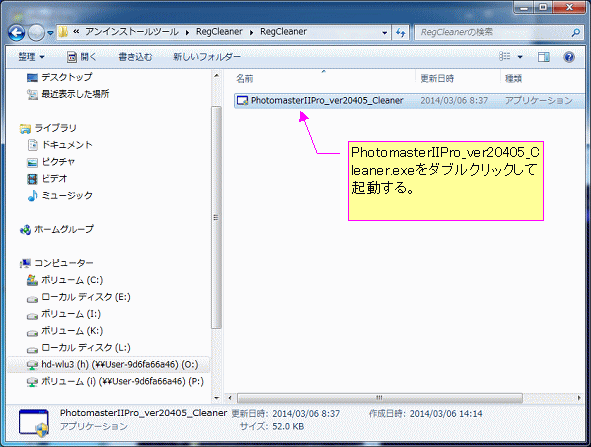 |
 手順3 手順3 |
アンインストールツールを起動すると、下記のユーザーアカウント制御画面が出る場合がありますので、「はい」を押して進めます。
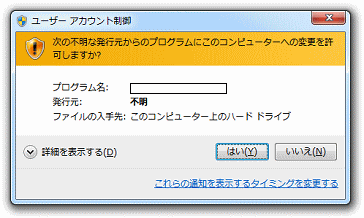 |
 手順4 手順4 |
アンインストールツールが起動すると、下記画面が表示されます。
(もしこの画面が表示されない場合は、対応可能なバージョンがインストールされていませんので、作業を中止して下さい。)
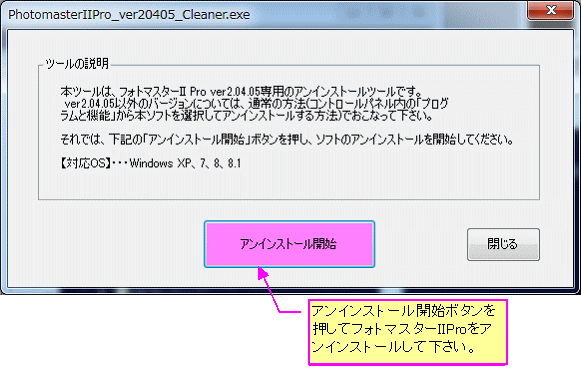 |
 手順5 手順5 |
「処理を完了しました」の下記画面が表示されたら、アンインストールは完了です。
「閉じる」ボタンを押して作業を終了してください。

なお、本ツールは、フォトマスターII Pro(製品版、フリー版)をアンインストールするための専用ツールです。また本ツールは、通常の方法(コントロールパネルからのアンインストール)でアンインストールできない場合のみご使用下さい。
|
![]() フォトマスターII Pro のアンインストールができない場合の処理について
フォトマスターII Pro のアンインストールができない場合の処理について